Windows Subsystem for Android (WSA)は、Windows 11上でアンドロイドアプリをネイティブにインストールし、使用するためのMicrosoft公式アプリケーションです。インストールすると、アンドロイドエミュレーションの内部メモリーを、あらかじめインストールされたストアなしでも移動できるようになります。
そのため、アプリをインストールするためには、新たなストアが必要です。つまり、オフィシャルには、Microsoft StoreからAmazon App Storeのアプリをインストールすることができますが、多くのアプリはそこで利用することはできません。回避策としては、AmazonのApp Storeを無理やりにインストールすることなく、Uptodownのような他のストからAPKをダウンロードすることです。それにより、より多くのアプリを利用することができるようになります。
Windows 11にUptodownアプリストアをインストールするには、ADBコマンドを実行させるためのAndroid SDK Platform-Toolsをダウンロードする必要があります。そして、それをダウンロードした後に、その内容をWindowsのパスC: adb pathに移動し、さらにそこにUptodown App Store APKを保存してください。
Windows Subsystem for Android (WSA)の設定から、開発者モードも有効にし、アンドロイドのインストールに関連するローカルアドレス127.0.0.1:58526-1にADB経由でコマンドを実行できるようにします。
すべて同じフォルダに入れたら、以下の内容で.batファイルを作成します:
[i]echo
cd c:/adb
adb connect 127.0.0.1:58526
adb push uptodown-app-store-4-65.apk /storage/emulated/0/
pause[/i]
Push に続くテキストは、UptodownストアからダウンロードしたAPKの名前である必要があります。作成したファイルを実行すると、「uptodown-app-store-4-65.apk」1 ファイルがプッシュされ、0 ファイルがスキップされました。速度11.8 MB/s (9966769 bytes in 0.804s)" のようなメッセージが表示されるはずです。
これらが正しく行われた場合、アンドロイドのサブシステムのメインルートには、Uptodown App Store APKが含まれることになります。その後、App Storeをクリックして実行すると、ソーシャルネットワークやゲームであっても、ストアに含まれるすべてのアンドロイドアプリをインストールすることができます。Uptodown App Storeは、Windowsのネイティブアプリとして表示されるようになります。また、APK InstallerやChromeをインストールすることで、他のソースからAPKをダウンロードすることができるようになります。
Windows上でアンドロイドをネイティブに使用し、Uptodownの全カタログを楽しみたい方は、ぜひWindows Subsystem for Android (WSA)をダウンロードしてみてください!

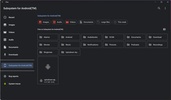
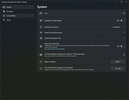
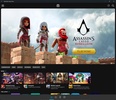
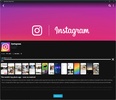
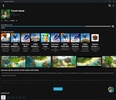
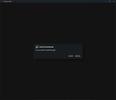

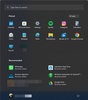
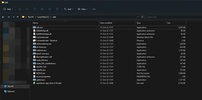
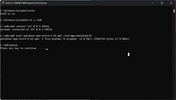
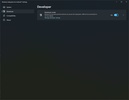




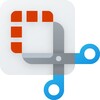





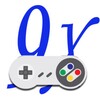

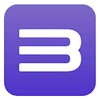


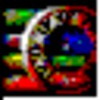



コメント
このアプリはここに残しておいてください。Microsoft は 2025 年 3 月 5 日にこのアプリを Microsoft アプリ ストアから削除する予定です。
Windows 7 では動作しません
wsa パックマン
アプリケーションが気に入っています
私の窓はそうではない
最高の最高